导入来源
管理许可证交易、合同和价格数据的最佳方式是使用提供的电子表格模板从“导入来源”页面导入这些数据。 导入许可证交易时:
- 在交易文件中命名的软件标题将与 Ivanti SKU 库中的软件标题进行匹配,以提供对有关这些软件的其他信息的访问,包括确认其是否为 SaaS 订阅
- 与 Ivanti SKU 库中的 SKU 相匹配的软件标题,如果没有关联的特定版本(例如维护或软件保障许可证),则版本设置为非特定
- 各个交易在供应商、产品、版次、版本和指标匹配时分组为单行
- 产品类型映射到基本许可证、订阅、升级或维护
- 每次导入或删除数据时,都将重新计算成本
交易通常链接到合同,但这并非强制性要求。
您可以添加许多导入来源,每个导入来源都可以导入多次,以添加新记录或更新现有记录。 如果删除导入来源,则所有关联的记录都会被删除。 花一点时间考虑您要创建什么样的导入来源,以及您要如何命名。 导入来源的名称和内容可以帮助您可视化软件资产,还可以帮助您在 Spend Intelligence 中规划相应数据的管理。
创建导入来源
您可为不同的交易记录集创建不同的导入来源。 每个导入来源将定义一个与交易源的连接,并在许可证管理器中表示这些交易。
要创建新的导入来源:
- 点击 Spend Intelligence 导航栏中的配置 > 导入来源。
随即将显示“导入来源”页面,其中每个现有导入来源均具有单独的磁贴。 每个磁贴都包含标题和描述,可助您识别导入来源。
如果已手动创建、更新或删除合同或交易,这些更改将与带有手动更改标签的导入来源相关联。 如果配置了与 Ivanti Neurons for ITAM 的集成,这些导入将与带有 Ivanti Neurons for ITAM 标签的导入来源相关联。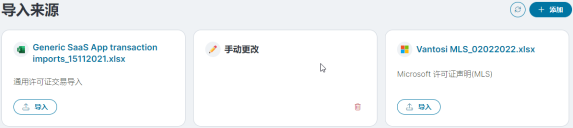
- 在“导入来源”页面右上角,点击添加。
随即将显示“添加导入来源”面板。 - 键入导入来源的名称。
- 点击所需类型,然后点击添加。
随后将再次显示“导入来源”页面,并为新的导入来源提供磁贴。
对于通用许可证交易导入、通用仅合同导入和通用客户特定价格数据导入类型的导入来源,点击下载模板文件链接可下载一个空电子表格,其包含具有正确导入名称的对应列。 如果已启用下载的电子表格以进行编辑,则每个列标题都将具有工具提示,以提供关于每个列内容的详细信息。
切勿删除电子表格中的第一行,也不要更改第 5 行中的任何列名称,因为这些名称用于映射系统中的值。 然而,请务必删除第 6 行中的示例数据。
编辑和删除数据源
可以更改导入来源的名称,将鼠标悬停在磁贴上,然后点击  即可。
即可。
可以删除导入来源及与之相关联的所有数据,将鼠标悬停在磁贴上,然后点击  即可。 点击手动更改磁贴上的
即可。 点击手动更改磁贴上的  将移除所有手动创建的合同和交易、还原所有已更新的合同和交易并恢复所有已删除的合同和交易。
将移除所有手动创建的合同和交易、还原所有已更新的合同和交易并恢复所有已删除的合同和交易。
您可以删除许可证管理器中的所有数据,只需点击 Spend Intelligence 导航栏中的配置 > 许可证管理器,然后点击删除所有已导入数据即可。 在进行此操作时应格外小心,因为其无法撤消。
导入数据
在添加所需的导入来源后,可以将其用来导入数据。
要导入数据:
- 在“导入来源”页面上,在要导入的来源上点击导入。
随即将出现“导入实例”页面,并显示“创建导入实例”面板。 - 点击选择文件并选择要导入的文件,然后点击导入。
随后将启动导入并关闭“创建导入实例”面板。 导入实例的数据网格中将出现新的行,并显示导入的当前状态和该导入的运行者的名称。 导入完成后,状态将更改为完成读取、已完成,但出现警告或失败。
查看导入的详细信息
导入完成后,即可查看详细信息。
要查看导入的详细信息:
- 点击导入来源的标题。
随即将显示所选导入来源的“导入实例”页面,并显示报告导入何时运行、其状态以及谁更新了导入实例的数据网格。
点击运行导入的人员的名称,即可在其“成员”页面上查看关于他们的更多信息(有关详细信息,请参阅访问控制)。 - 点击导入日期和时间列中的相应链接。
随即显示导入实例的详细信息。 此页面有多个选项卡,具体取决于导入的类型。 第一个选项卡是摘要,会显示创建和更新详细信息、导入状态和导入期间生成的不同类型的消息计数。 然后还有一些显示已导入数据的选项卡,这些选项卡根据导入数据的类型而有所不同。 您可以分页浏览此数据并使用数据网格上方的导出至 Excel 按钮将其导出。
如果导入完成并出现警告或失败,则会显示消息选项卡,其提供的信息可帮助您解决导入过程中遇到的任何问题。
可以删除最新导入实例及其相关联的数据,点击旁边的  即可。
即可。
点击  可刷新这些页面的内容。
可刷新这些页面的内容。
重复的记录
系统会阻止您手动创建重复的交易或合同。 然而,不同的导入来源中可能会存在重复的相同交易或合同。 在此情况下,在导入后来的导入来源时,记录会合并,并且如果任何列的值相互冲突,则会使用后来的导入中的值。
例如,如果导入合同导入 1,然后导入合同导入 2,则会出现以下结果:
|
导入来源 |
供应商 |
合同编号 |
业务单位 |
合同国家/地区 |
|---|---|---|---|---|
|
合同导入 1 |
Vantosi |
VNT001 |
销售 |
美国 |
|
合同导入 2 |
Vantosi |
VNT001 |
财务 |
|
|
结果 |
Vantosi |
VNT001 |
财务 |
美国 |
如果以下两个字段都匹配,则合同被视为重复:供应商和合同编号。
如果以下所有字段都匹配,则交易被视为重复:合同编号、供应商、数量、SKU 编码、许可证产品、购买日期。